A Windows 10 telepítése a CHUWI Aerobook 2019-re
Ablakok / / August 05, 2021
A Chuwi egy kínai kütyügyártó cég, amely meglehetősen népszerű az olcsó táblagépek és laptopok gyártásában. Jól értenek ehhez a szegmenshez, és nemrégiben előálltak egy másik olcsó, ám mégis képes laptopjukkal, a Chuwi Aerobook 2019-vel. Sőt, a Chuwi Aerobook 2019 magasabb előírásokkal rendelkezik a motorháztető alatt, és kissé költséges, tekintve a vállalat előző generációs laptopjait. Azt is emlegetik, mint a legolcsóbb szélesvásznú laptopot a piacon. Ezt a laptopot úgy alakították ki, hogy néhány legfontosabb dolog, amit a felhasználó szeretne egy laptoptól, például a teljesítmény, a tervezés, mégis költséghatékony.
Ebben a bejegyzésben megismertetjük Önt a Windows 10 telepítésével a Chuwi Aerobook 2019-re. A már telepített Windows 10 jól működik, és teljesen mentes a bloatware-től, de ismernie kell a visszahelyezés módszereit is, ha délre mennek a helyzetek. A Chuwi a sikeres IndieGoGo kampány terméke, amelynek árát figyelembe véve a tervezők elég jól elhelyeztek egy jó laptopot. Tehát minden további nélkül lépjünk egyenesen magába a cikkbe;

Tartalomjegyzék
- 1 Eszköz áttekintése
- 2 Figyelem
- 3 A Windows 10 újratelepítésének előnyei
-
4 A Windows 10 telepítésének lépései a Chuwi Aerobook 2019-re
- 4.1 Előfeltételek
- 4.2 Telepítési utasítások
Eszköz áttekintése
A Chuwi meglehetősen népszerű a költséghatékony szerkentyűk, különösen a laptopok gyártásában, és a Chuwi Aerobook 2019 sem kivétel. Ez azonban drágább, mint az előző generációs testvéreké, de a motorháztető alatt hatalmas teljesítményt nyújt.
A tervezésről és a kivitelezésről szólva a tervezők szép tiszta képet kaptak szélesvásznú képernyőn és egy gyakorlatilag keret nélküli billentyűzet és trackpad, amely utalhat az Apple hasonlóságaira MacBook. Valószínűleg az Aerobook neve is erre utal. Az Aerobook elöl szélesvásznú kijelzővel rendelkezik, és a képernyő-test arány 80%. Ez lehetővé teszi a laptop számára, hogy 13,3 hüvelykes kijelzőt helyezzen el 12 hüvelykes keretben. A Chuwi Aerobook Full HD kijelzővel rendelkezik, amelynek felbontása 1920 × 1080, valamint IPS LCD panel. A látószög szintén nagy, 178 fokig emelkedik, és tükröződésmentes laminálással is rendelkezik. A készülék súlya körülbelül 2,77 font, vastagsága csak 8 mm. A készülék fő héja alumíniumötvözetből épül, és homokfúvással biztosítja az Aerobook felületének sima felületét.
A burkolat alatt a készüléket az Intel Core M3 6Y30 processzor táplálja, amely 2,20 GHz-es órát (turbóerősítéssel) ébreszt, elegendő energiát képes előállítani a mindennapi használatra és szórakozásra. Ezenkívül a 14 nm-es eljárással készül, és 41% -kal gyorsabb grafikai feldolgozással rendelkezik, mint az előző generációknál. 8 GB DDR3 RAM-ot és 128 GB-os eMMC tárhelyet kap. Az akkumulátor akár 8 óráig is eltart (a cég állítása szerint), a 38Wh-os lítium-polimer akkumulátor pedig háromszor nagyobb kapacitással rendelkezik, mint a szokásos akkumulátorok.
A billentyűzet szépen el van helyezve és háttérvilágítással rendelkezik. Ezenkívül 2 USB 3.0 portot, 1 Micro HDMI-t, USB Type-C portot, memóriakártya-nyílást és fejhallgató-csatlakozót is kap. A Chuwi Aerobook kettős mikrofonnal is rendelkezik, ami jó lehet azoknak a felhasználóknak, akik sok videohívást folytatnak. Az elülső kamera 2MP, és élő közvetítéshez vagy videohívásokhoz is kiváló.
Figyelem
A Windows újratelepítése eltávolítja az összes telepített személyes fájlt, alkalmazást és illesztőprogramot, alkalmazásokat és testreszabásokat a számítógép gyártójától, valamint a Beállításokban végrehajtott módosításokat. Vegye figyelembe azt is, hogy nem vonhatja vissza a Windows újratelepítését. Ezért mindenképpen készítsen biztonsági másolatot az összes fontos fájlról és adatról.
A Windows 10 újratelepítésének előnyei
Sok esetben előfordulhat, hogy készüléke nem úgy működik, mint korábban, amikor az üzletből vásárolta. Ilyen esetekben a Windows újratelepítése a PC-re / Laptop-ra gyors és egyszerű javítás lehet a dolgok normális helyreállításához. Itt található a Windows 10 újratelepítésének előnyei;
- Ha számítógépét rosszindulatú program vagy adware érte, és nevetséges mennyiségű előugró ablakot kap, akkor ebben az esetben, ha semmilyen szoftver vagy alkalmazás nem működik, folytassa a Windows újratelepítését. Ez tiszta lapot ad.
- A készülék nagyon lassan fut, és nagyon gyakran újraindul, akkor telepítse újra a Windows rendszert, és állítson vissza mindent a normális szintre.
- Van, amikor hosszú idő után meg akarjuk változtatni a laptop / asztal bizonyos beállításait. A beállítások sokszoros megváltoztatása a rendszer és a rendszerleíró fájlok módosítását is magában foglalja. És véletlenül, ha ezeket törli, a számítógép instabillá válhat, vagy akár egyáltalán nem fog működni. Ilyen esetekben újra kell telepítenie a Windows rendszert.
- Gyakran ez az eset, amikor a merevlemez meghibásodik vagy megsérül, és csak a kék képernyő marad. Ezután itt az ideje a Windows újratelepítésének.
- A Windows újratelepítése tiszta munkalapot biztosít, és minden rendetlen és hibás fájl vagy hiba, amellyel szembesülhet, megszűnik.
A Windows 10 telepítésének lépései a Chuwi Aerobook 2019-re
Előfeltételek
- USB meghajtó - 16 GB
- Győződjön meg arról, hogy a Chuwi Aerobook akkumulátorának töltöttsége meghaladja az 50% -ot.
Telepítési utasítások
- Először formázza az USB meghajtót FAT32 formátumba, és nevezze meg a meghajtótWINPE“.
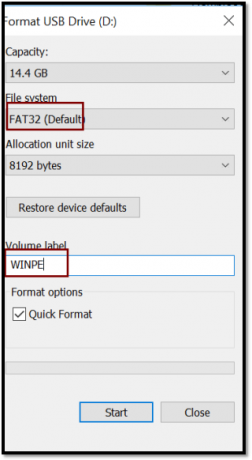
- Most át kell másolnia a Windows kibontott flash fájlját az USB meghajtóra. Győződjön meg arról, hogy az USB lemezen a flash fájl mappán kívül nincs más mappa.
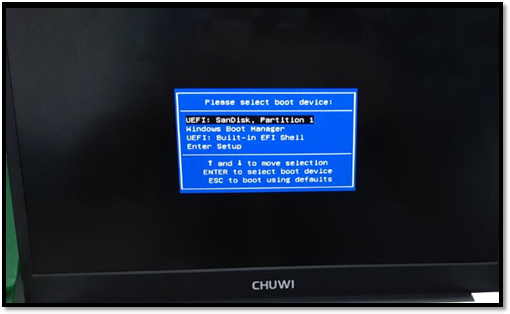
- Miután ez megtörtént, be kell dugnia az USB lemezt az Aerobook USB portjába, és nyomja meg a gombot FN + F7 gombokat a készülék indításához.

- Amikor a képernyőn megjelenik aKérjük, válassza ki a rendszerindító eszközt“, Válassza ki az USB lemezt a vaku automatikus indításához.
- A készülék villogni kezdi a Windows rendszert az Aerobook és a készüléken százalékos haladás normálisan villog.

- Amikor a képernyőn a „x: \ widnows \ system32>“, Vegye figyelembe, hogy az újratöltési folyamat befejeződött.
- Írja be az „exit” kifejezést, és nyomja meg az Enter billentyűt a billentyűzeten a kilépéshez.
- Vegye ki az USB lemezt a laptopjából, és indítsa el automatikusan a készüléket. (villogás után először 10-12 percet vesz igénybe)
- Miután a rendszer elindult, a gyári teszt üzemmódba kell lépnie.
- Az Asztal képernyőjén megjelenik egy Tisztító fájl. Kattintson duplán rá, hogy először belépjen a Nyelvi felületbe, a második indításkor pedig a Felhasználói módba.

Szóval, itt van az oldalamról ebben a bejegyzésben. Remélem, hogy kedvelte ezt a bejegyzést, és sikeresen újratelepítette a Windows 10-et a Chuwi Aerobook 2019 laptopra. Tájékoztassa velünk az alábbi megjegyzésekben, ha bármilyen nehézséggel szembesült a fenti eljárások vagy bármilyen más probléma követése során. A következő bejegyzésig... Egészségedre!
Six Sigma és a Google által tanúsított digitális marketingszakember, aki elemzőként dolgozott egy Top MNC-nél. Technológia- és autórajongó, aki szeret írni, gitározni, utazni, biciklizni és pihenni. Vállalkozó és Blogger.



